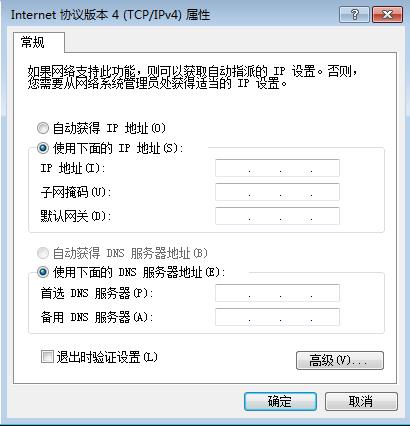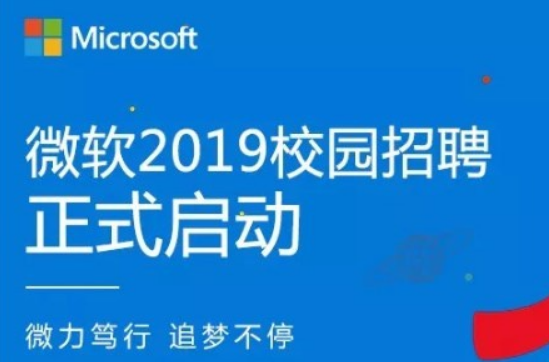重装系统相信大家都不陌生。在电脑出现卡顿、崩溃现象时可以通过重装系统来解决电脑问题。但有时重装系统后却不能上网了,那么重装系统后不能上网怎么办?下面小编为大家带来解决重装系统无法上网的问题。
重装系统后不能上网的原因
首先来说说电脑重装系统后不能上网的原因:
其实导致电脑重装系统上不了网的主要原因在于网卡驱动没有正常安装导致,虽然很多系统镜像或者GHOST系统镜像中自带了很多网卡的驱动,但网卡品牌型号众多,并不是所有的系统镜像都包含了您电脑主板中的网卡驱动,当镜像中自带的网卡驱动与电脑主板中的不匹配时,就会出现驱动无法正常安装,最终无法正常上网。

我们了解了电脑重装系统后不能上网的原因,接着就一起来看看解决方法吧。
重装系统后不能上网的解决方法
1、首先检查确认下网卡驱动是否正常,比如看下电脑桌面右下角的网络图标是否正常。
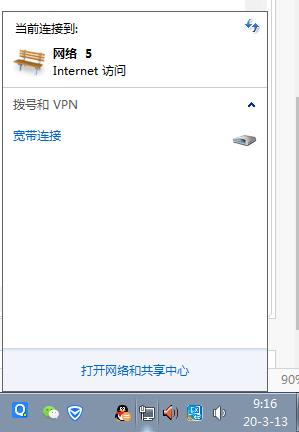
2、进入设备管理器查看下有没网卡驱动。右键点击桌面上的计算机图标,选择设备管理器。

4、点击网络适配器即可查看有没网卡驱动,如果出现感叹号说明没有网卡驱动。
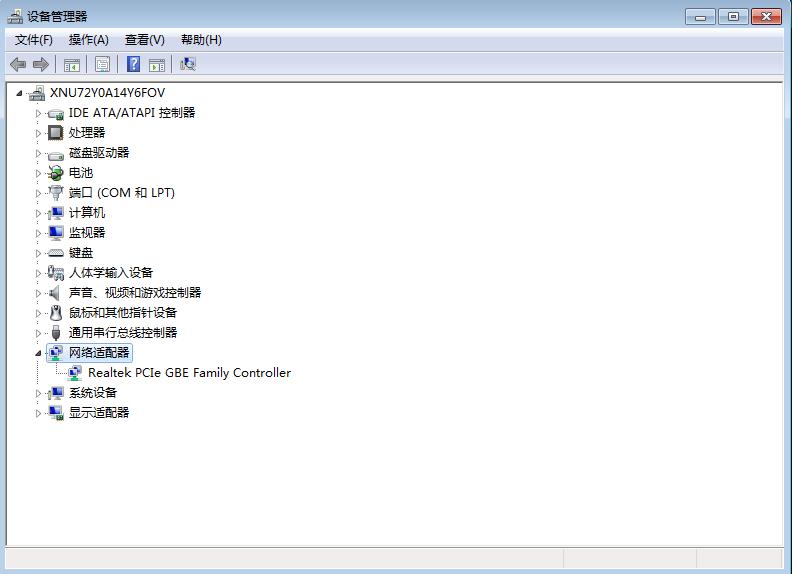
对于这种情况,我们只要为电脑安装网卡驱动来解决,但由于目前没有网络,这时候我们可以通过手机来下载网卡版的驱动。
安装网卡驱动操作步骤
01 首先在安卓手机上的浏览器打开百度搜索驱动精灵,选择驱动精灵进入。
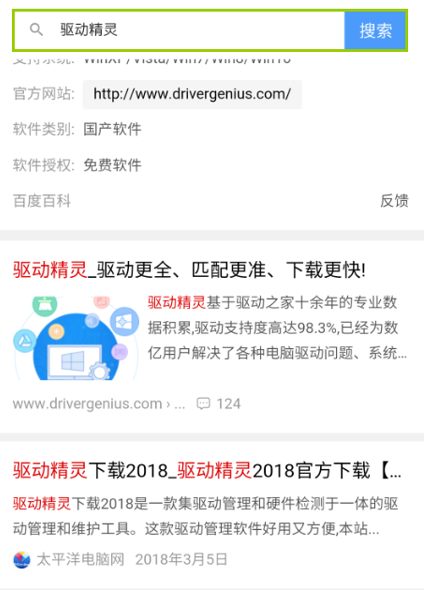
02 选择驱动精灵万能网卡版。
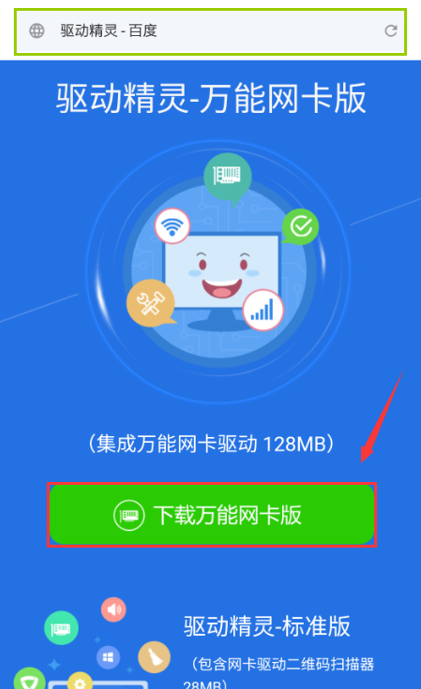
03 点击下载。
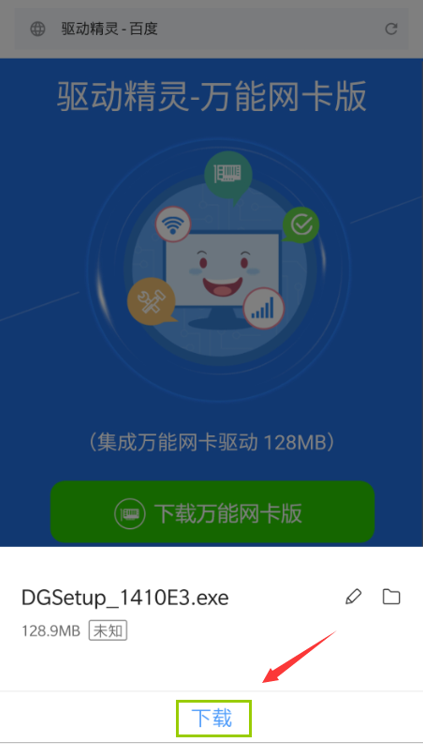
04 下载完成后点击文件下载,可以在查看文件所在目录(文件一般是放在这个目录,进入到电脑,查找驱动的所在目录,复制安装包到桌面安装,部分手机的安装目录可能不一样,需要更具实际情况查找一下)。
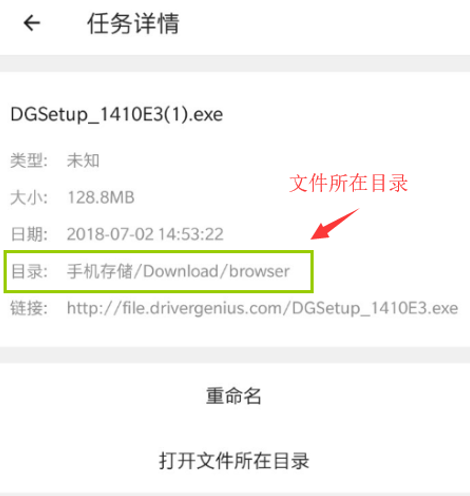
05 把下载好驱动精灵万能网卡版的手机,用数据线链接到电脑上,手机弹出下面提示,选择传输文件进入(如果没有点传输文件是没办法用电脑打开手机磁盘的)。
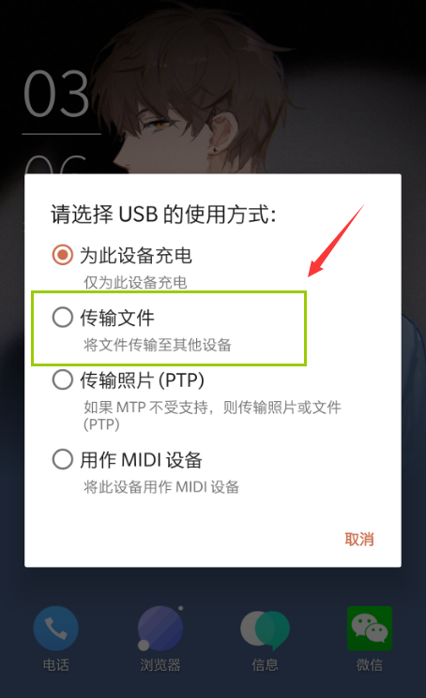
06 打开电脑上的手机设备,选择打开设备以查看文件进入手机文件查找。
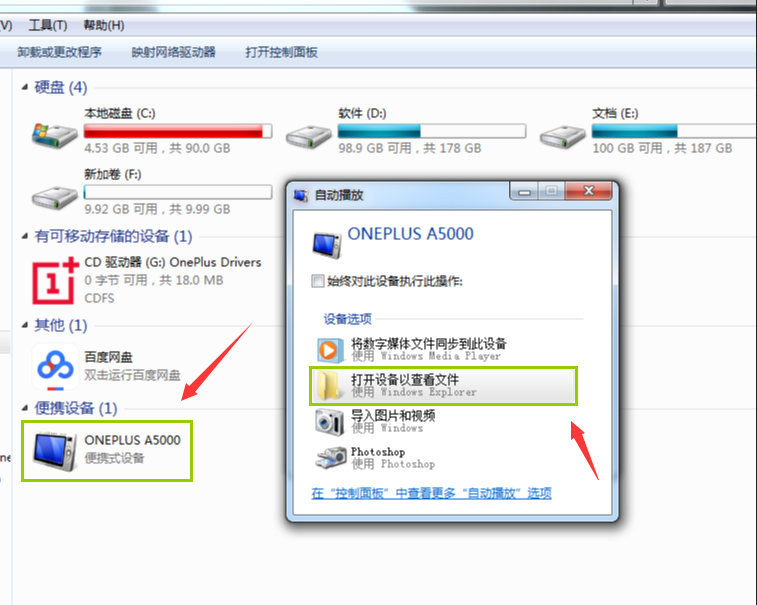
07 进入到手机文件目录,找到下载的文件所在目录,复制安装包到桌面安装,双击打开。
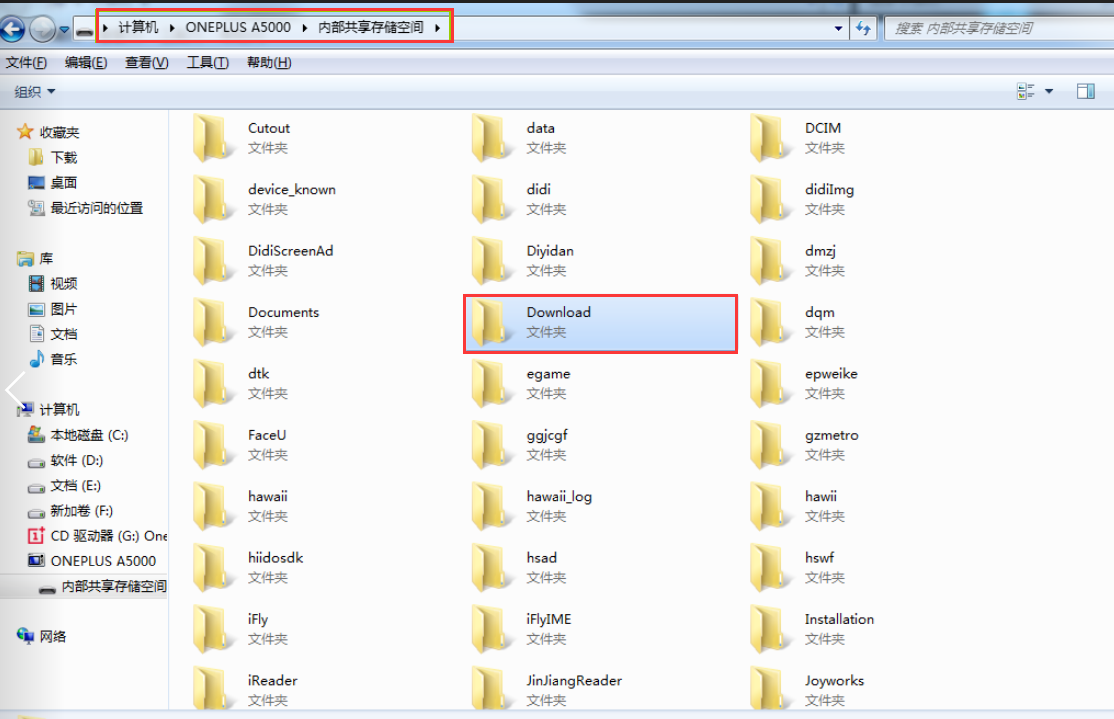
08 打开驱动精灵万能网卡版,软件自动扫描电脑安装路径(路径可以自行选择),选择一键安装。
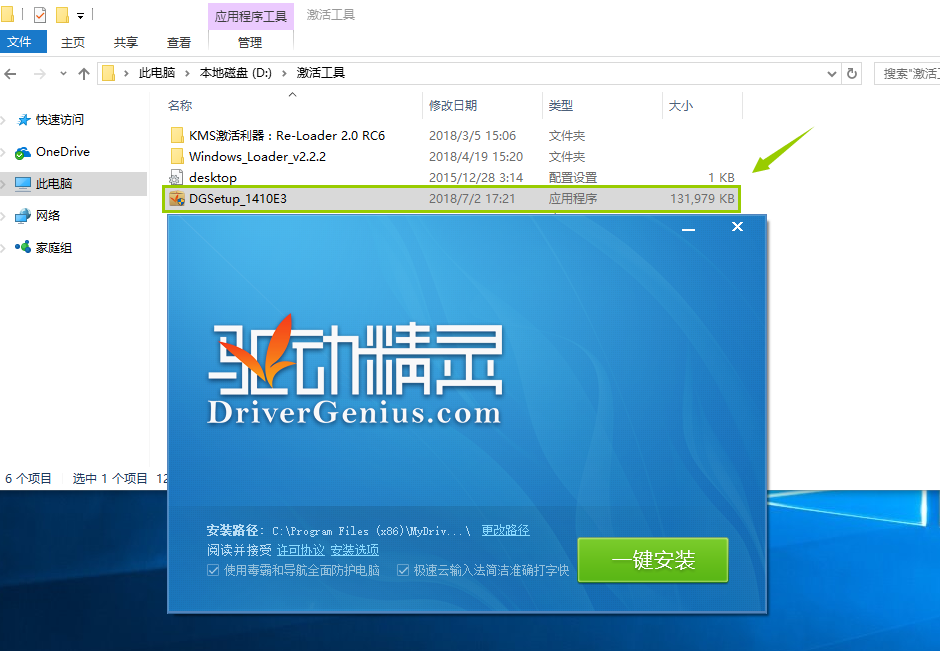
09 打开安装好的驱动精灵万能网卡版软件 ,点击立即检测。
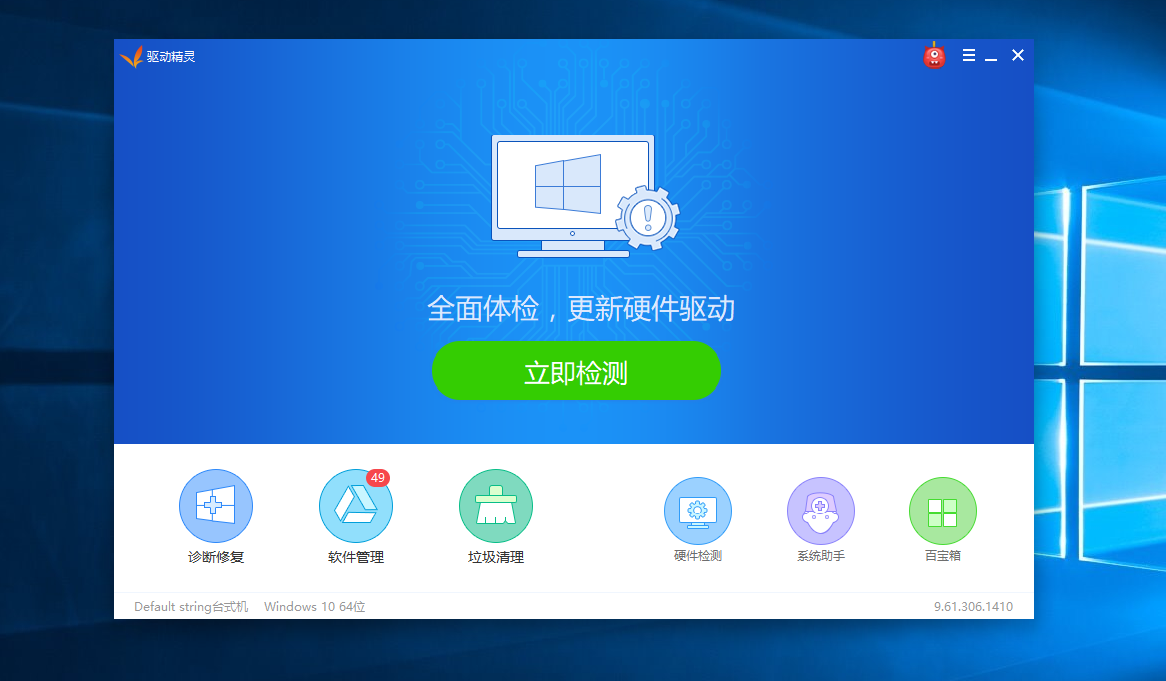
10 检测完成后,点击立即安装,然后驱动精灵万能网卡版会自动安装网卡驱动,安装完成后重启电脑即可。
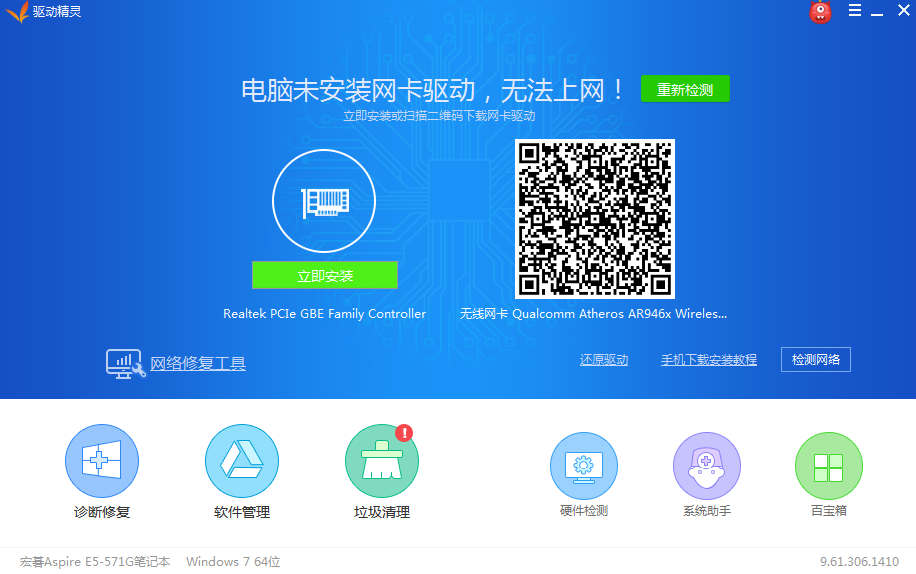
如果安装完网卡驱动,仍旧未能连接网络,那就接着往下看。
1、打开已经安装好的驱动精灵,点击左下方的诊断修复。
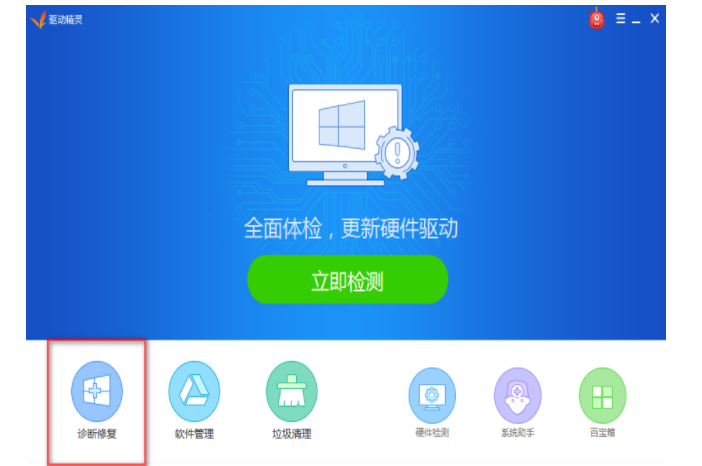
2、然后点击一键修复。
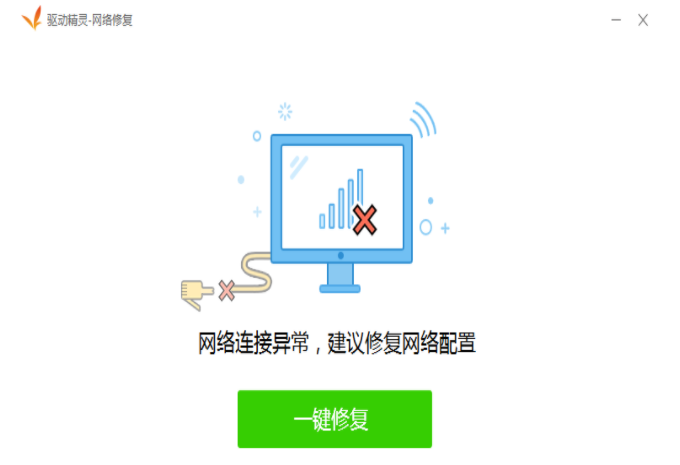
3、修复完成点击完成并重启电脑。
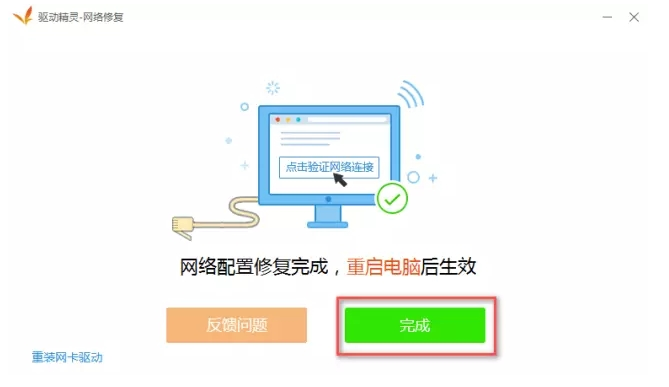
如果以上方法还是未能解决问题,还有一种情况是重装系统后不能自动识别网络。
不能自动识别网络的解决方法
1、首先点击控制面板,进入网络和internet界面。
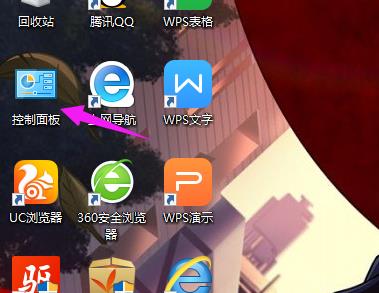
2、点击更改适配器设置,点击属性。

3、点击internet版本协议4,选择自动获取IP地址,自动获取DNS服务器地址,点击确定,然后重启电脑。
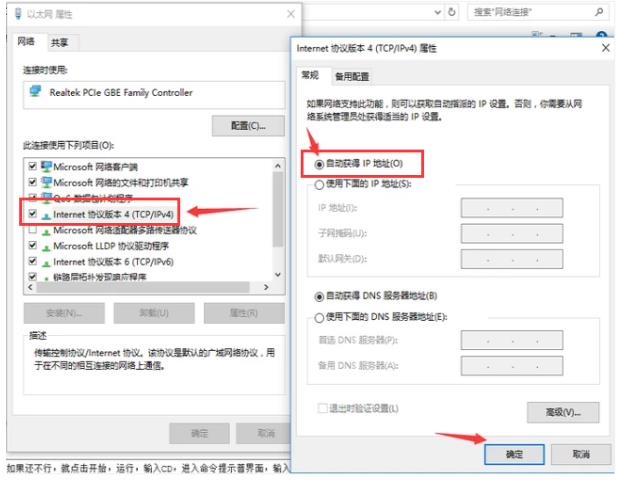
4、如果还不行,就同时按住windows+R,输入CMD。
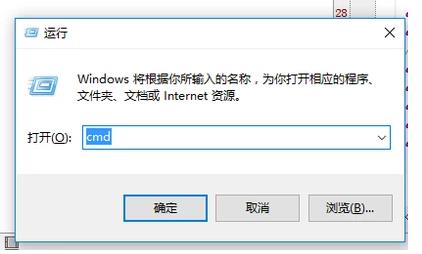
5、进入命令界面,输入ipconfigflash命令刷新DNS缓存,重新开机。
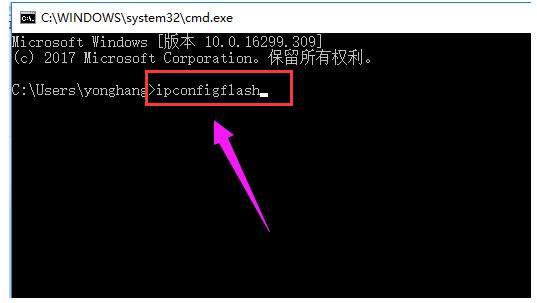
如果还是上不了网,则可以确定是电脑IP及DNS设置不当所造成的。对此可以在其它局域网电脑中查看相关设置。
IP地址设置的方法
1、在其它可正常上网的计算机中,打开MSDOS界面,输入命令ipconfig并按回车,即可获得IP设置相关信息。
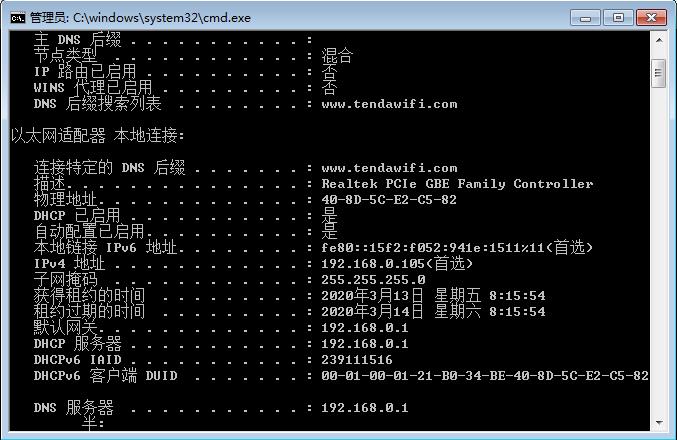
2、如果DHCP服务器处于开启状态,则无法手动设置IP和DNS,就可以直接联网,否则就必须获取DNS地址和默认网关,手动设置IP和DNS。此时打开控制面板-网络连接界面,在本地连接属性界面中,设置TCP/IP地址即可。